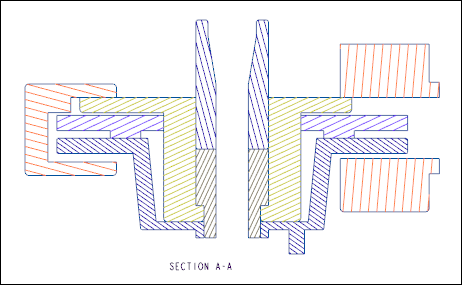Упражнение. Добавление разрезов и сечений области
В этом упражнении вы узнаете, как добавить в вид чертежа полное поперечное сечение и поперечное сечение области.
Щелкните здесь, чтобы загрузить модели для упражнений, относящихся к поперечным сечениям. Сохраните сжатую папку detail_cross-section_models.zip на компьютере и извлеките папки.
Рабочий процесс
1. Откройте модель.
2. Создайте проекционный вид.
3. Задайте показ вида.
4. Добавьте поперечное сечение в вид.
5. Выполните одно из следующих действий.
◦ Добавьте местное поперечное сечение.
◦ Добавьте поперечное сечение области.
Откройте модель
Задайте modified_actuator как рабочую папку и откройте modified_actuator.drw. Появится общий вид модели.
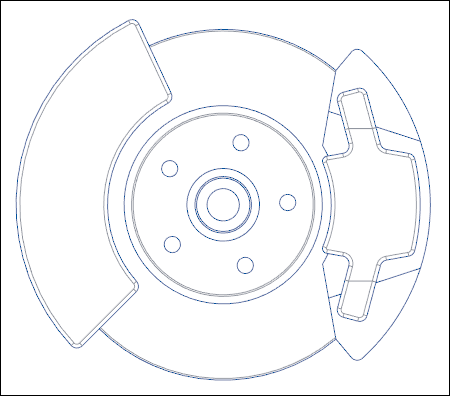
Создайте проекционный вид
1. Щелкните Вид проекции (Projection View).
2. Щелкните поверх общего вида в графическом окне. Будет размещен проекционный вид.

Задайте показ вида
1. Дважды щелкните проекционный вид. Откроется диалоговое окно Вид чертежа (Drawing View).
2. В разделе Категории (Categories) щелкните Показ вида (View Display).
3. В списке Стиль показа (Display style) выберите Нет скрытых (No Hidden).
4. В списке Стиль показа касательных кромок (Tangent edges display style) выберите Затененный (Dimmed).
5. Щелкните Применить (Apply). Показ проекционного вида задан.
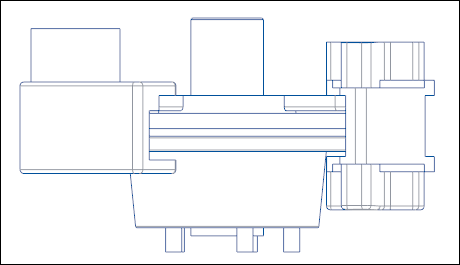
Добавьте поперечное сечение в вид
1. В области Категории (Categories) щелкните Сечения (Sections).
2. В разделе Опции сечения (Section options) выберите 2D-сечение (2D cross-section).
3. Щелкните  .
.
 .
.4. В списке Наименование (Name) выберите A.
5. В группе Область сечения (Sectioned Area) щелкните Полный (Full).
6. Выполните одно из следующих действий.
Добавьте разрез
1. В разделе Видимость кромок модели (Model edge visibility) выберите Полностью (Total).
2. Щелкните > Разрез будет добавлен в вид.
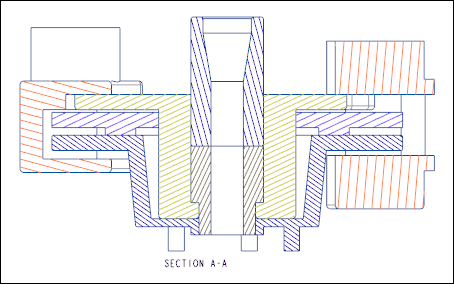
Добавьте поперечное сечение области
1. В разделе Видимость кромок модели (Model edge visibility) выберите Область (Area).
2. Щелкните > Поперечное сечение будет добавлено в вид.